Excel: Nutnosť zobraziť výzvu „Otvoriť ako iba na čítanie“

Núťte výzvu na vašich súboroch Microsoft Excel pre Office 365, ktorá hovorí „Otvoriť ako iba na čítanie“ pomocou tohto sprievodcu.
V našej najnovšej príručke pre Microsoft 365 sa pozrieme na niektoré z najbežnejších problémov OneDrive a na to, ako ich môžete vyriešiť. Tu je to, čo potrebujete vedieť.
Ak sa vaše súbory OneDrive nesynchronizujú, skúste ich uložiť pod novým názvom alebo skúste synchronizáciu zastaviť a reštartovať. Skontrolujte tiež, či sa nezmenilo umiestnenie súboru.
Ak vaše súbory chýbajú alebo sa stratia, skontrolujte kôš. Skontrolujte si aj svoj osobný trezor. Ak všetko ostatné zlyhá, kontaktujte podporu spoločnosti Microsoft.
Ak OneDrive zasekne synchronizáciu, skúste nesynchronizovať príliš veľa súborov naraz. Skúste pozastaviť synchronizáciu a znova ju spustiť.
Pokúste sa nájsť kód chyby OneDrive na webovej lokalite spoločnosti Microsoft .
OneDrive vo Windowse 10 väčšinou funguje na pozadí a synchronizuje vaše súbory do cloudu. Existujú však zriedkavé prípady, keď aplikácia nebude fungovať podľa plánu a môže sa zobraziť chybový kód alebo ikona chyby. Môže to súvisieť s problémom so synchronizáciou alebo vážnejším problémom s chýbajúcimi súbormi. V našej najnovšej príručke pre Microsoft 365 sa pozrieme na niektoré z týchto problémov a na to, ako ich môžete vyriešiť.
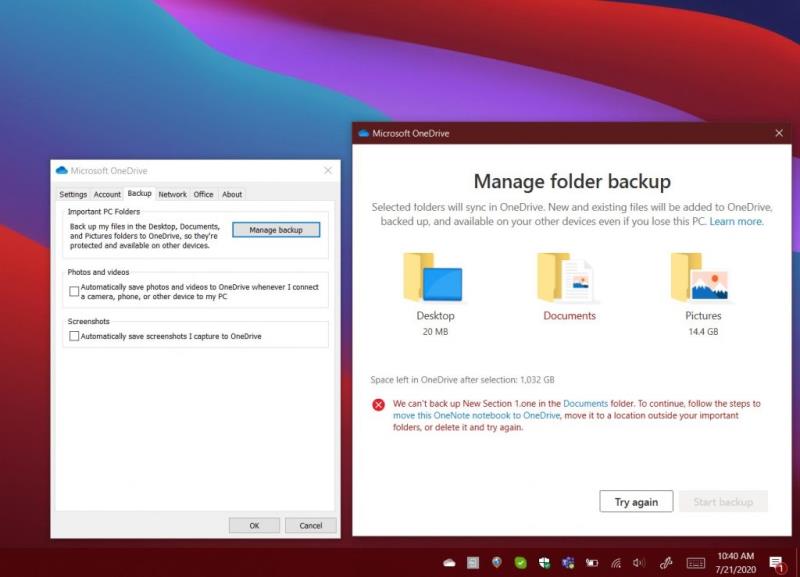
Najčastejším problémom s OneDrive je, že sa súbory nesynchronizujú. Ak je to tak, mali by ste sa uistiť, že súbor nie je väčší ako 100 GB s osobným účtom alebo 15 GB s pracovným alebo školským účtom. Skúste súbor skomprimovať, aby sa synchronizoval. Ako sekundárnu možnosť môžete tiež skontrolovať, či ste neuložili súbory na miesto, ktoré ste nezamýšľali, alebo či ste ich omylom nepremiestnili. V takom prípade sa odporúča prejsť na webovú lokalitu OneDrive a nájsť ju pomocou poľa Hľadať všetko.
Ak všetko ostatné zlyhá, môžete skúsiť uložiť súbor pod novým názvom alebo zastaviť synchronizáciu a reštartovať ju. Stačí klepnúť na bielu alebo modrú ikonu cloudu OneDrive na paneli úloh systému Windows 10, vybrať položku Viac a potom Pozastaviť synchronizáciu. Potom znova kliknite na ikonu a vyberte možnosť Obnoviť synchronizáciu.
Môžu nastať aj situácie, kedy sa vaše súbory nebudú synchronizovať, ak sa blížite k dosiahnutiu limitu úložiska OneDrive. Ak je to tak, môžete vidieť, že ikona OneDrive v systéme Windows 10 sa zobrazí so žltou vysvetľujúcou značkou. Pokúste sa odstrániť niektoré súbory a potom znova synchronizovať.
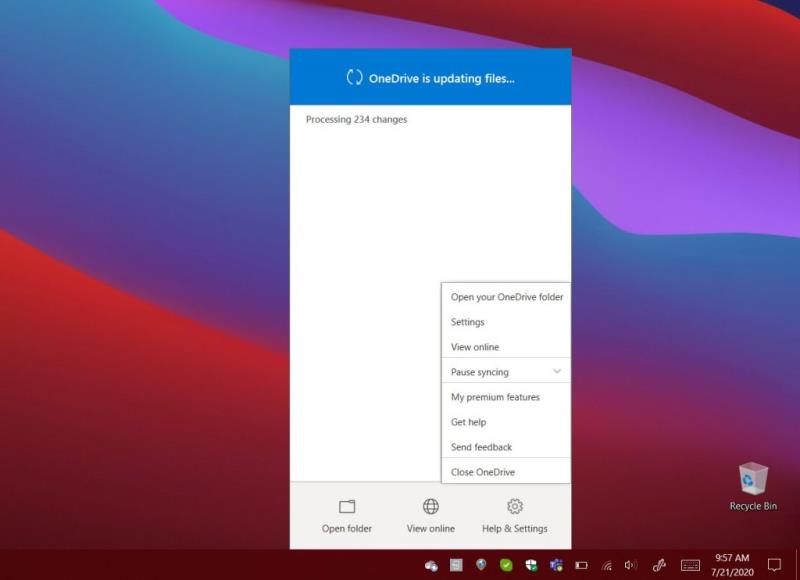
Ďalším bežným problémom s OneDrive sú chýbajúce súbory. Ak sa ocitnete v tejto situácii, možno budete chcieť skontrolovať Kôš a zistiť, či sa tam súbor nachádza. Možno budete chcieť zistiť, či ste prihlásení pomocou správneho účtu Microsoft. Nakoniec možno budete chcieť skontrolovať, či ste súbory uložili na miesto, ktoré ste nedávno presunuli. Na vyhľadanie súborov sa odporúča použiť pole Hľadať všetko v ľavom hornom rohu webovej lokality OneDrive.
Ako ďalšiu možnosť môžete chcieť otvoriť svoj osobný trezor vo OneDrive. Súbory, ktoré idú do osobného trezoru, sa nezobrazia vo výsledkoch vyhľadávania. Skontrolujte, či sa tu súbory nenachádzajú. Ak súbor stále nemôžete nájsť, je pravdepodobné, že sa ešte nesynchronizoval. Odporúčame vám skontrolovať náš zoznam vyššie, kde nájdete tipy na vyriešenie problému so synchronizáciou.
Ak všetko ostatné zlyhá, môžete požiadať niekoho z podpory spoločnosti Microsoft, aby vám pomohol nájsť váš súbor. Ak to chcete urobiť, majte po ruke názvy súborov alebo priečinkov, ktoré sa pokúšate nájsť, ako aj údaje, ku ktorým ste naposledy pristupovali, a na akom zariadení. Budete tiež musieť dať súhlas spoločnosti Microsoft na vyhľadávanie vo vašej histórii. Keď budete pripravení, pošlite e-mail tímu podpory OneDrive tu.
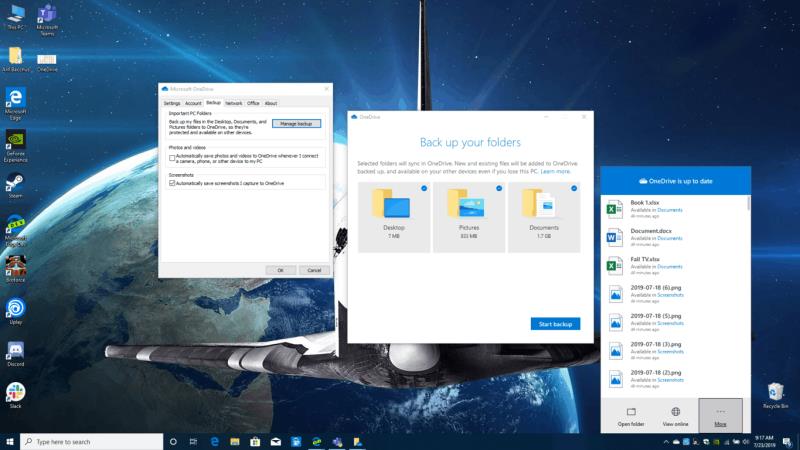
V inej situácii sa môže zobraziť chybové alebo stavové hlásenie „Spracováva sa 0 kB x MB“. Súbory môžu byť tiež zaseknuté na dlhú dobu. Keď sa to stane, môže to byť spôsobené tým, že vo OneDrive máte veľa súborov alebo veľa nových súborov čakajúcich na odovzdanie. Zvyčajne sa to môže stať, keď máte vo OneDrive viac ako 100 000 súborov.
Aby ste predišli tomuto problému, odporúčame vám zrušiť synchronizáciu a nahrať súbory pomalším tempom. Stačí klepnúť na bielu alebo modrú ikonu cloudu OneDrive na paneli úloh systému Windows 10, vybrať položku Viac a potom Pozastaviť synchronizáciu.
Niekedy sa vám môže stať, že vo OneDrive dostanete kód chyby. Ak je to tak, možno budete chcieť skontrolovať našu tabuľku nižšie. Existuje pomerne veľa chybových kódov, ale nižšie sme pre vás zhromaždili tie najbežnejšie a ich riešenia.
| Kód chyby | Rozhodnutie |
|---|---|
| 0x80070194 | Odinštalujte a znova nainštalujte aplikáciu OneDrive |
| 0x8007018b | Presúvate súbor, ktorý používa OneDrive. Počkajte, kým sa dokončí synchronizácia |
| 0x80070005 | Ide o problém s aktualizáciami OneDrive. Odinštalujte aplikáciu a nainštalujte najnovšiu verziu |
| 0x8004def7 | Tento kód znamená, že ste prekročili kapacitu úložiska alebo bol váš účet pozastavený |
| 0x8004de96 | Táto chyba sa zobrazí, keď ste zmenili heslo účtu Microsoft. Prihláste sa späť do OneDrive pomocou nového hesla |
| 0x8004de90 | Táto chyba sa zobrazí, keď OneDrive nie je úplne nastavený. Vyhľadajte OneDrive v ponuke Štart a dokončite nastavenie. |
| 0x8004de90 | OneDrive sa nemôže pripojiť k internetu. Skúste skontrolovať pripojenie |
| 0x80040c81 | OneDrive sa nemôže pripojiť ku cloudu. Obnovte pripojenie |
Úplný zoznam chybových kódov OneDrive si môžete pozrieť na webovej lokalite spoločnosti Microsoft. Ak všetko ostatné zlyhá, stránky podpory pre OneDrive si môžete pozrieť tu. Podporu môžete kontaktovať aj prostredníctvom webového prehliadača alebo, ak používate mobilné zariadenie, potraste zariadením vo OneDrive. Správcovia môžu medzitým kontaktovať Microsoft 365 pre obchodnú podporu .
Núťte výzvu na vašich súboroch Microsoft Excel pre Office 365, ktorá hovorí „Otvoriť ako iba na čítanie“ pomocou tohto sprievodcu.
Potrebujete naplánovať opakujúce sa stretnutia v MS Teams so svojimi spolupracovníkmi? Naučte sa, ako nastaviť opakujúce sa stretnutie v Teams.
Chcete povoliť alebo zakázať možnosť Uloženia Autosalvovania? Naučte sa, ako povoliť alebo zakázať funkciu Autosalvovania v programe Word 2019 alebo Microsoft 365.
Komplexný sprievodca odinštalovaním Office 365 z Macu. Prejdite do priečinka Aplikácia > pomocou klávesu Command vyberte všetky súčasti Office 365 a Presunúť do koša.
Microsoft Lists je aplikácia Microsoft 365, ktorá vám pomáha sledovať informácie a organizovať si prácu. Môžete ho použiť aj v Teams a Sharepoint. Uč sa viac.
Mobilná aplikácia Microsoft Teams teraz okrem iných funkcií dostupných v ukážkovej verzii aplikácie podporuje aj videohovory.
Tu je pohľad na to, ako môžete zostať produktívni s Microsoft To do v systéme Windows 10
Tu sú niektoré bežné slovné problémy a ako ich môžete opraviť
Zabudli ste uložiť poznámkový blok programu Excel? Tu je pohľad na to, ako ho môžete obnoviť.
Tu je návod, ako môžete použiť Úlohy v Outlooku so službou Microsoft 365 na zvýšenie produktivity.
Tu je pohľad na niektoré z najbežnejších problémov OneDrive a ako ich môžete vyriešiť
Počuli ste už o Microsoft Yammer? Je to nástroj sociálnej siete, ktorý vám pomôže spojiť sa a nadviazať kontakt s ľuďmi vo vašej organizácii a dnes s ním môžete pracovať aj priamo.
Prišla vaša spoločnosť práve so službou Microsoft 365? Tu je pohľad na niektoré nastavenia, ktoré by ste mali nakonfigurovať, aby ste si online prostredie Microsoft 365 prispôsobili podľa seba.
Tu sú niektoré z najbežnejších kódov chýb programu Microsoft Excel a ako ich môžete opraviť.
Takto môžete spravovať svoje schôdze v programe Outlook
Ak používate Windows 10 a hľadáte bezplatné spôsoby záznamu obrazovky, máte k dispozícii možnosti. Existujú tri bezplatné spôsoby nahrávania obrazovky
Tu je pohľad na niektoré bežné chyby vzorcov programu Excel a ako ich môžete opraviť
Microsofts Bing teraz dokáže viac než len prehľadávať web. Môže tiež zobraziť výsledky z vašej organizácie vrátane súborov, kontaktov a
Je vaša doručená pošta v Outlooku neporiadok? Skúste nastaviť pravidlá. V našej najnovšej príručke pre Microsoft 365 dobre vysvetlite, ako môžete pomocou pravidiel automaticky presúvať, označovať a odpovedať na e-mailové správy.
Trávite v týchto dňoch viac času e-mailami? Tu je pohľad na niektoré z našich osvedčených postupov pre Microsoft Outlook v systéme Windows 10.
DAYZ je hra plná šialených, nakazených ľudí v postsovietskej krajine Černarus. Zistite, ako sa zbaviť choroby v DAYZ a udržte si zdravie.
Naučte sa, ako synchronizovať nastavenia v systéme Windows 10. S touto príručkou prenesiete vaše nastavenia na všetkých zariadeniach so systémom Windows.
Ak vás obťažujú štuchnutia e-mailov, na ktoré nechcete odpovedať alebo ich vidieť, môžete ich nechať zmiznúť. Prečítajte si toto a zistite, ako zakázať funkciu štuchnutia v Gmaile.
Nvidia Shield Remote nefunguje správne? Tu máme pre vás tie najlepšie opravy, ktoré môžete vyskúšať; môžete tiež hľadať spôsoby, ako zmeniť svoj smartfón na televízor.
Bluetooth vám umožňuje pripojiť zariadenia a príslušenstvo so systémom Windows 10 k počítaču bez potreby káblov. Spôsob, ako vyriešiť problémy s Bluetooth.
Máte po inovácii na Windows 11 nejaké problémy? Hľadáte spôsoby, ako opraviť Windows 11? V tomto príspevku sme uviedli 6 rôznych metód, ktoré môžete použiť na opravu systému Windows 11 na optimalizáciu výkonu vášho zariadenia.
Ako opraviť: chybové hlásenie „Táto aplikácia sa nedá spustiť na vašom počítači“ v systéme Windows 10? Tu je 6 jednoduchých riešení.
Tento článok vám ukáže, ako maximalizovať svoje výhody z Microsoft Rewards na Windows, Xbox, Mobile a iných platforiem.
Zistite, ako môžete jednoducho hromadne prestať sledovať účty na Instagrame pomocou najlepších aplikácií, ako aj tipy na správne používanie.
Ako opraviť Nintendo Switch, ktoré sa nezapne? Tu sú 4 jednoduché riešenia, aby ste sa zbavili tohto problému.


























